كيفية نقل الموسيقى غير المشتراة من iPhone إلى iTunes
إذا كنت أحد مستخدمي Apple ، فربما يكون لديكتم شراء الموسيقى من متجر iTunes / Apple Music أو تنزيلها مجانًا ، وقد تتساءل عما إذا كان من الممكن نقل الأغاني التي تم شراؤها بالإضافة إلى الأغاني غير المشتراة إلى الكمبيوتر وأيضًا في iTunes. هناك بعض الطرق التي تتيح لك نقل الموسيقى التي تم شراؤها من iPhone إلى iTunes دون أي مشكلة ، بينما توجد بعض الطرق التي تجعل عملك بنقل الأغاني التي تم تنزيلها من جهات خارجية إلى iTunes أمرًا سهلاً. يوضح هذا المقال كيفية نقل الموسيقى غير المشتراة من iPhone إلى iTunesas بالإضافة إلى الموسيقى المشتراة من iPhone إلى الكمبيوتر.
- الجزء 1: نقل الموسيقى غير المشتراة من iPhone إلى الكمبيوتر
- الجزء 2: نقل الأغاني التي تم شراؤها من iPhone إلى iTunes
الجزء 1: نقل الموسيقى غير المشتراة من iPhone إلى الكمبيوتر
https://www.tenorshare.com/products/icarefone.أتش تي أم أل هو أفضل برنامج يتيح لك نقل كل من الموسيقى المشتراة وكذلك غير المشتراة إلى جهاز الكمبيوتر الخاص بك. لا يقتصر على هذا كثيرًا فقط ، فليس له أي قيود على معرّف Apple نفسه الذي تواجهه أثناء نقل الأغاني باستخدام مكتبة الموسيقى iClouds. كما يدعم النقل في اتجاهين دون دمج مكتبة الموسيقى. لا تتطلب أداة نقل الموسيقى هذه استخدام Wi-Fi أثناء عملية النقل. الجزء الجيد في هذه الأداة هو أنه يمكنك سحب الموسيقى وإفلاتها يدويًا في iTunes بمجرد الانتهاء من عملية نقل الأغاني من iPhone إلى الكمبيوتر. يدعم iPhone X و iPhone 8/8 Plus و iPhone 7/7 Plus و iPhone 6 / 6s والنماذج السابقة الأخرى.
الإجراء الموضح حول كيفية نقل الموسيقى من iPhone إلى الكمبيوتر الذي لم يتم شراؤه:
1. قم بتنزيل Tenorshare iCareFone وتثبيته وإطلاقه على جهاز الكمبيوتر الخاص بك وكذلك توصيل iPhone بالكمبيوتر. سيقوم برنامج iCareFone بالكشف تلقائيًا عن جهاز iPhone الخاص بك.
2. بمجرد رؤية الصفحة الرئيسية للبرنامج ، انقر فوق "File Manager".

3. ضمن إدارة الملفات ، يمكنك رؤية العديد من الخيارات. انقر فوق خيار "الموسيقى" حتى يتم عرض جميع الموسيقى الخاصة بجهاز iPhone على الشاشة.
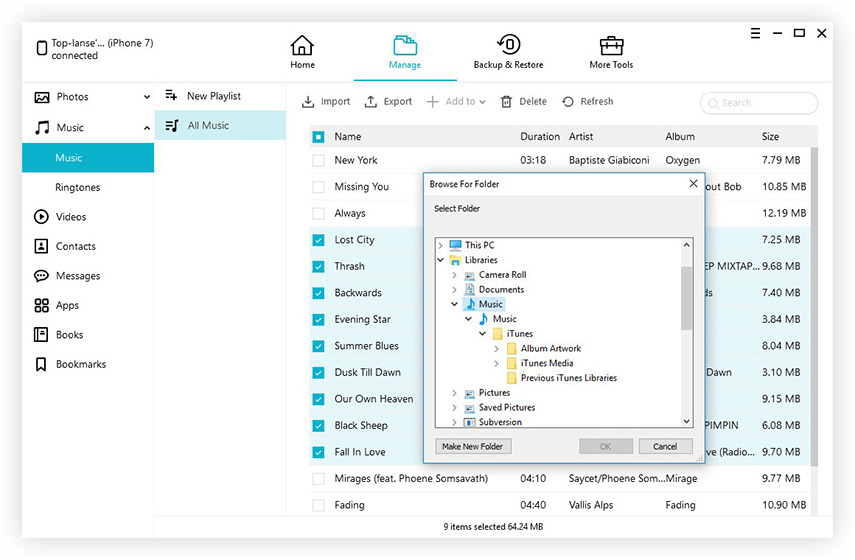
4. اختر الأغاني التي تريد إرسالها إلى جهاز الكمبيوتر الخاص بك ، ثم انقر فوق الزر "تصدير".
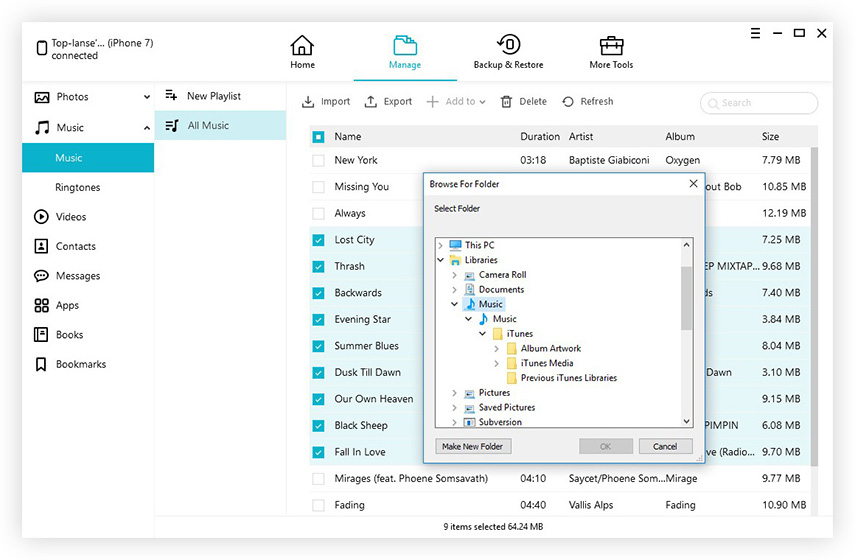
5.بمجرد النقر فوق الزر "تصدير" ، سيتم حفظ جميع أغانيك المحددة على جهاز الكمبيوتر الخاص بك. يمكنك أيضًا نقل الأغاني من جهاز الكمبيوتر الخاص بك إلى iTunes فقط عن طريق سحب الأغاني وإفلاتها في iTunes.
الجزء 2: نقل الأغاني التي تم شراؤها من iPhone إلى iTunes
يمكنك نقل الأغاني التي اشتريتها من iPhone إلىاي تيونز مع أي مشكلة باستخدام هذه الطريقة. عادةً ما يقوم المستخدمون بنقل الموسيقى المشتراة من iPhone إلى كمبيوتر للاحتفاظ بنسخة احتياطية من الأغاني الموجودة على أجهزة الكمبيوتر الخاصة بهم ، أو لنقل تلك الأغاني إلى iPhone آخر أو حتى iPhone واحد في حالة تنسيق iPhone أو حذف الأغاني. كل ما تحتاج إليه هو ، أحدث إصدار من iTunes مثبت على الكمبيوتر الخاص بك وسلك USB يعمل.
عملية حول كيفية نقل الموسيقى المشتراة من iPhone إلى iTunes:
1. افتح iTunes على جهاز الكمبيوتر الخاص بك وانتقل إلى الحساب >> التراخيص >> تخويل هذا الكمبيوتر بعد ذلك النقر على "تخويل" الذي سيخوّل حاسوبك تشغيل الموسيقى من iTunes Store.

2. باستخدام سلك USB ، قم بتوصيل iPhone بالكمبيوتر. سيكتشف iTunes جهاز iPhone الخاص بك تلقائيًا.
3.سيظهر مربع حوار يطلب منك نقل المشتريات إلى جهاز الكمبيوتر الخاص بك ، فقط انقر فوق "نقل المشتريات". إذا لم يظهر هذا الخيار ، فانتقل إلى File >> Devices >> Transfer Purchases From iPhone.

الآن يجب أن تعرف كيفية نقل الموسيقى المشتراة من iPhone إلى الكمبيوتر. سيتم تخزين جميع الأغاني التي اشتريتها على iTunes.
نصيحة إضافية: ماذا يمكن Tenorshare iCareFone القيام به
https://www.tenorshare.com/products/icarefone.أتش تي أم أل هو الكل في واحد البرمجيات التي تنقل 8 أنواع أخرى من الملفات بما في ذلك الصور ومقاطع الفيديو والكتب وجهات الاتصال وما إلى ذلك. هناك العديد من المزايا لهذا مدير بيانات iOS من بينها قليلة فقط مدرجة أدناه:
1. يساعد على النسخ الاحتياطي واستعادة iDevices دون استخدام iTunes.
2. يقوم بتنظيف وتسريع نظام iOS لجعل الأداء أفضل.
3. حظر الإعلانات داخل التطبيق ورحلات السفاري على iPhone.
4. يقوم بإصلاح نظام iOS المحطّم بسبب كسر الحماية ، إعادة ضبط المصنع ، الترقية أو التنزيل.
5. حل مشكلة عالقة في نظام iOS مثل وضع DFU ، bootloop ، شعار Apple ، إلخ.
الآن لقد تعلمت كيفية النقلغير المشتراة وكذلك الموسيقى المشتراة من iPhone إلى الكمبيوتر. أقترح عليك استخدام أداة نقل Tenorshare iCareFone لأنها يمكن أن تنقل الموسيقى المشتراة من iPhone إلى iTunes بالإضافة إلى الأغاني غير المشتراة من iPhone إلى الكمبيوتر. لديه واجهة سهلة وبديهية مما يجعل كل مبتدئ استخدام البرنامج مثل الموالية. لذا استخدم هذا البرنامج وأعلمنا برأيك في هذا البرنامج في قسم التعليقات أدناه.






![[محلول] كيفية نقل الموسيقى من جهاز الكمبيوتر / ماك إلى iPhone 8/8 Plus الجديد](/images/ios-file-transfer/solved-how-to-transfer-music-from-pcmac-to-new-iphone-88-plus.jpg)


